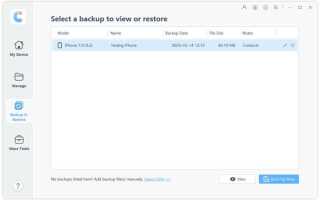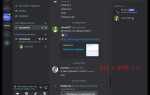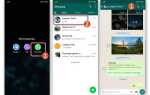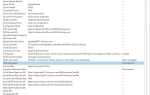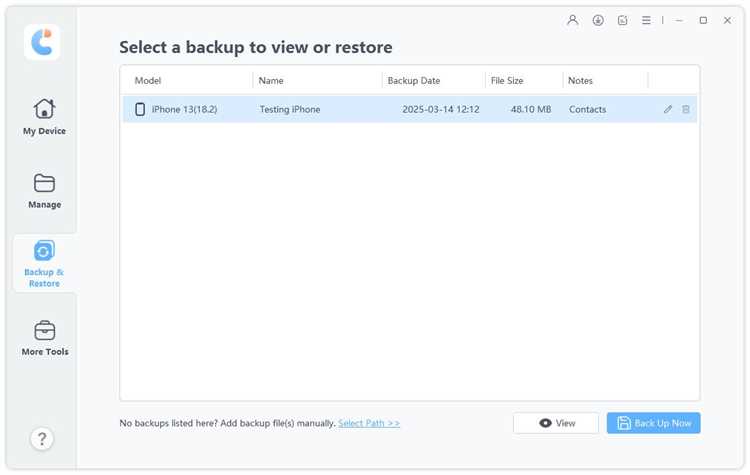
Для сохранения переписки Viber необходима регулярная резервная копия, которая позволит восстановить сообщения в случае потери данных или смены устройства. Viber поддерживает автоматическое создание бэкапов через облачные сервисы: Google Диск для Android и iCloud для iOS.
Резервное копирование можно настроить в разделе Настройки – Чаты – Резервная копия чатов. Там доступна функция запуска копии вручную или включения автосохранения с выбором частоты: ежедневно, еженедельно или ежемесячно.
Объем копии зависит от размера переписки, включая мультимедийные файлы. Для ускорения процесса стоит заранее очистить ненужные диалоги или медиа. Также важно, чтобы устройство было подключено к Wi-Fi, так как резервное копирование может использовать значительный трафик.
Проверка текущих настроек резервного копирования в Viber
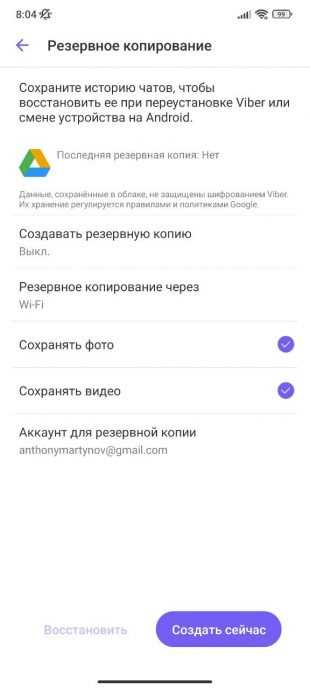
Для проверки текущих настроек резервного копирования откройте приложение Viber и перейдите в раздел «Ещё» (три горизонтальные линии или кнопка «Ещё» внизу экрана). Затем выберите «Настройки» и перейдите в подраздел «Учетная запись».
В разделе «Резервное копирование» отображается дата и время последнего успешного создания резервной копии. Если резервная копия отсутствует, будет показана соответствующая информация.
Обратите внимание, что резервное копирование возможно только при подключении к Wi-Fi. Убедитесь, что в настройках указана учетная запись Google Drive (Android) или iCloud (iOS), куда будут сохраняться данные. Для проверки привязки аккаунта выберите «Аккаунт резервного копирования» и убедитесь, что отображается корректный почтовый ящик.
Для изменения частоты создания резервных копий выберите «Автоматическое резервное копирование» и установите желаемый интервал: ежедневно, еженедельно или ежемесячно. Если автоматическое копирование отключено, рекомендуется включить его для регулярного сохранения данных.
Также проверьте, что в настройках Viber разрешён доступ к памяти устройства и облачному хранилищу, иначе резервное копирование не будет выполнено. При отсутствии прав система выдаст предупреждение при попытке создания копии.
Если дата последней копии сильно устарела, рекомендуется выполнить резервное копирование вручную, нажав «Создать резервную копию». Это обеспечит сохранность текущих сообщений и медиафайлов.
Создание резервной копии сообщений на Android-устройстве
Для сохранения истории переписки Viber на Android используйте встроенную функцию резервного копирования. Она позволяет сохранить сообщения и медиафайлы в Google Диск, обеспечивая восстановление при переустановке приложения или смене устройства.
- Откройте Viber и перейдите в раздел Ещё (три горизонтальные линии или значок меню).
- Выберите Настройки → Учётная запись → Резервное копирование.
- Подключите Google Аккаунт для сохранения копии, если он ещё не привязан.
- Нажмите Создать резервную копию. Процесс может занять от нескольких минут до получаса, в зависимости от объема данных и скорости интернета.
- Для автоматизации включите опцию Автоматическое резервное копирование и выберите частоту (ежедневно, еженедельно, ежемесячно).
Рекомендуется использовать Wi-Fi для передачи данных и обеспечить достаточный заряд аккумулятора (не менее 50%) или подключение к зарядному устройству во время создания копии.
При восстановлении данных после переустановки приложения на Android, войдите в тот же Google Аккаунт и следуйте инструкциям на экране для загрузки резервной копии.
Создание резервной копии сообщений на iPhone
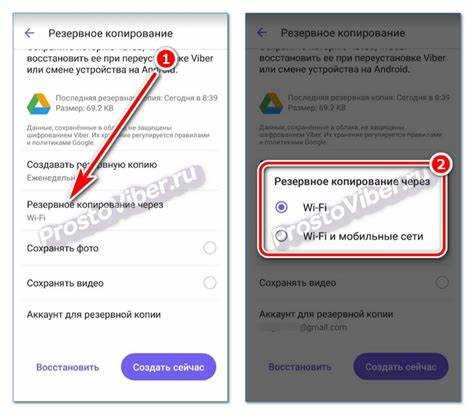
Для резервного копирования сообщений Viber на iPhone используется функция экспорта чатов через iCloud. Важно убедиться, что в настройках iPhone активирован iCloud и достаточно свободного пространства для хранения данных.
Откройте Viber и перейдите в раздел «Настройки» → «Учётная запись» → «Резервное копирование». Здесь выберите «Создать резервную копию». При первом запуске потребуется авторизоваться в iCloud. Резервное копирование включает не только текстовые сообщения, но и медиафайлы, если выбрана соответствующая опция.
Для ускорения процесса рекомендуется подключиться к стабильной сети Wi-Fi и убедиться, что уровень заряда батареи превышает 50%, либо iPhone подключён к зарядному устройству.
Восстановить копию можно при повторной установке Viber, войдя в тот же Apple ID и выбрав опцию восстановления при запуске приложения. Регулярное создание резервных копий позволит избежать потери данных при смене устройства или сбросе настроек.
Восстановление сообщений из резервной копии Viber
Для начала убедитесь, что на устройстве установлена актуальная версия Viber и вы используете тот же номер телефона, что и при создании резервной копии. Восстановление возможно только при наличии резервной копии в облачном хранилище: Google Диск для Android или iCloud для iOS.
На Android после установки Viber выполните вход с вашим номером телефона. При первом запуске приложение автоматически предложит восстановить данные из Google Диска. Нажмите Восстановить, дождитесь окончания процесса и не прерывайте подключение к интернету. Если автоматическое восстановление не запустилось, проверьте, привязан ли Google аккаунт с резервной копией к устройству, и попробуйте переустановить приложение.
На iOS войдите в Viber с тем же номером. После подтверждения телефона появится запрос на восстановление из iCloud. Для успешного восстановления убедитесь, что iCloud Drive включен, а на устройстве достаточно свободного места. Если восстановление не запускается, проверьте параметры резервного копирования в настройках iCloud и повторите попытку.
Резервные копии включают только сообщения и мультимедийные файлы, переданные до момента создания копии. Новые сообщения, полученные после создания резервной копии, восстановлены не будут. В процессе восстановления сохраняется история чатов, но данные аккаунта, настройки и стикеры восстановлению не подлежат.
При использовании нескольких устройств с одним номером учитывайте, что резервная копия хранится отдельно для каждой платформы и не синхронизируется между ними. Для минимизации риска потери данных рекомендуется регулярно создавать резервные копии и проверять их актуальность в настройках Viber.
Использование Google Диска для хранения резервных копий Viber
Для создания резервной копии сообщений Viber на Google Диск необходимо подключить аккаунт Google в настройках приложения. Это позволит сохранять копии чатов в облачное хранилище с автоматическим обновлением.
Шаги для настройки резервного копирования:
1. Откройте Viber и перейдите в раздел «Настройки» → «Учетная запись» → «Резервное копирование».
2. Выберите «Создать резервную копию» и при запросе разрешите доступ к Google Диску.
3. Укажите Google аккаунт для хранения данных.
4. Настройте расписание автоматического резервного копирования – рекомендуется включить ежедневное или еженедельное сохранение.
Viber сохраняет копии сообщений, медиафайлов и чатов в формате, который можно восстановить только через приложение. Объем резервной копии зависит от количества переписок и вложенных файлов, поэтому для полноценного хранения требуется достаточное пространство на Google Диске.
Рекомендуется периодически проверять доступное место на Google Диске, так как при его недостатке резервные копии могут не сохраняться. Для этого в Google Диске откройте раздел «Хранилище» и при необходимости освободите место или приобретите дополнительный объем.
Восстановление сообщений осуществляется через раздел «Резервное копирование» в Viber, где можно выбрать последнюю сохранённую копию из Google Диска. Для успешного восстановления нужно использовать тот же номер телефона и Google аккаунт, который был подключён при создании копии.
Использование iCloud для резервного копирования Viber

Для создания резервной копии сообщений Viber через iCloud необходимо выполнить несколько точных шагов. iCloud обеспечивает хранение данных в облаке и позволяет восстановить переписку при переустановке приложения или смене устройства.
- Проверьте, что на iPhone включена функция iCloud Drive:
- Откройте «Настройки» → нажмите на своё имя вверху → «iCloud» → убедитесь, что переключатель «iCloud Drive» активирован.
- Включите резервное копирование Viber:
- Запустите Viber и перейдите в «Ещё» → «Настройки» → «Учетная запись» → «Резервное копирование».
- Нажмите «Создать резервную копию», выберите опцию включения автоматического резервного копирования по расписанию (ежедневно, еженедельно или ежемесячно).
- Обратите внимание на объем свободного места в iCloud:
- Перейдите в «Настройки» → «iCloud» → «Хранилище» → проверьте доступное пространство. Для полноценного бэкапа Viber необходимо минимум 500 МБ свободного места, но рекомендуется иметь запас.
- При резервном копировании Viber сохраняет историю сообщений и медиафайлы, но не включает данные звонков или контактов – они синхронизируются отдельно через iCloud.
- Восстановление резервной копии выполняется при повторной установке Viber после входа в тот же Apple ID. Для этого при запуске приложения выберите опцию восстановления из iCloud и дождитесь полной загрузки данных.
Для надежности регулярно проверяйте статус последнего бэкапа в настройках Viber и обновляйте iOS до актуальной версии – это снижает риск ошибок при работе с iCloud.
Решение проблем при создании резервных копий Viber
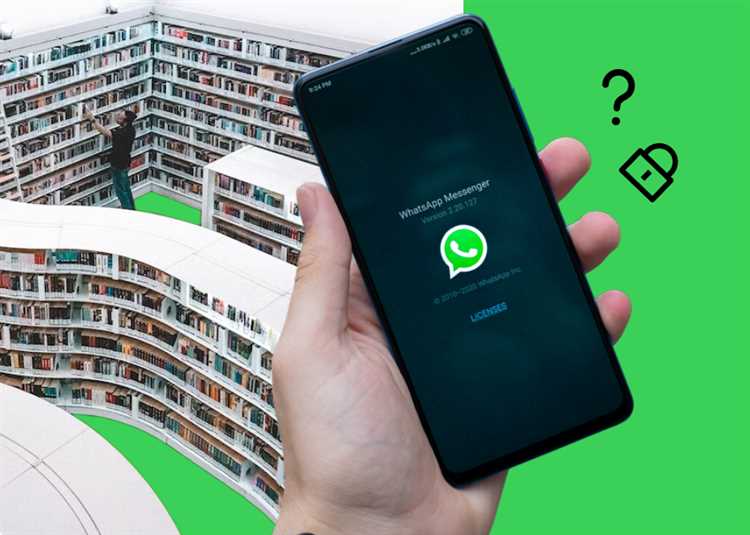
Проверьте доступность облачного хранилища. Для iOS резервные копии сохраняются в iCloud, для Android – в Google Диске. Убедитесь, что аккаунт авторизован, а свободное место не менее 1 ГБ. Недостаток памяти приведет к сбою копирования.
Обновите приложение Viber до последней версии. Старые версии могут содержать ошибки, влияющие на создание резервных копий. Проверьте обновления в App Store или Google Play и выполните обновление перед созданием копии.
Проверьте стабильность интернет-соединения. Резервное копирование требует непрерывного подключения. Используйте Wi-Fi с устойчивым сигналом и избегайте сетей с ограничением трафика или частыми разрывами.
Очистите кэш приложения. На Android зайдите в «Настройки» → «Приложения» → Viber → «Память» → «Очистить кэш». Это устраняет временные файлы, мешающие корректной работе резервного копирования.
Проверьте разрешения приложения. Viber должен иметь доступ к хранилищу и контактам. На Android в «Настройках» → «Приложения» → Viber убедитесь, что все необходимые разрешения активированы.
Перезагрузите устройство перед созданием резервной копии. Это решает проблемы с зависшими процессами, которые могут блокировать процесс сохранения данных.
Если резервное копирование не запускается, попробуйте временно отключить VPN и антивирусные программы. Они могут блокировать соединение с сервером облака.
При ошибках восстановления попробуйте создать резервную копию заново. Удалите старую копию из облака, затем выполните резервирование заново, чтобы исключить повреждение данных.
Вопрос-ответ:
Как сохранить переписку Viber перед сменой телефона?
Для сохранения сообщений в Viber перед переходом на новый смартфон нужно создать резервную копию в облачном хранилище. Для этого откройте настройки приложения, найдите раздел «Чаты» и выберите пункт «Резервное копирование». Далее подключитесь к аккаунту Google Drive (для Android) или iCloud (для iOS) и запустите процесс создания копии. После переноса Viber на новый телефон достаточно будет восстановить данные из резервной копии, чтобы получить всю переписку.
Можно ли восстановить удалённые сообщения из резервной копии Viber?
Да, сообщения, которые были сохранены в резервной копии, можно вернуть обратно. Для этого нужно установить Viber на устройстве, привязанном к тому же номеру телефона и облачному аккаунту, что использовался при создании копии. После запуска приложения появится предложение восстановить данные из резервной копии. Следует подтвердить действие и дождаться завершения процесса — все сохранённые переписки и медиафайлы появятся в приложении.
Какие данные сохраняются в резервной копии Viber?
В копию попадают текстовые сообщения, группы и контакты, а также медиафайлы, отправленные и полученные в чатах. Однако голосовые и видеозвонки, а также некоторые настройки приложения не сохраняются. Это значит, что после восстановления вы получите большую часть переписки с файлами, но звонки будут доступны только в режиме реального времени.
Как часто нужно создавать резервную копию сообщений в Viber?
Рекомендуется создавать копию регулярно, особенно если переписка важна для вас. В настройках можно настроить автоматическое создание резервных копий с нужной периодичностью — например, раз в день или неделю. Такой подход помогает избежать потери информации, если устройство сломается или будет утеряно.
Почему не получается создать резервную копию Viber на iPhone?
Если резервная копия не создаётся, сначала проверьте подключение к интернету и достаточное количество свободного места в iCloud. Также убедитесь, что вы вошли в правильный Apple ID и включили опцию «iCloud Drive». Иногда помогает перезагрузка телефона или переустановка приложения. Важно, чтобы Viber имел разрешение на доступ к iCloud в настройках устройства.